Nainštalovali ste náhodou aktualizáciu Twitter? Teraz sa s tým snažíte zoznámiť, ale chcete späť predchádzajúce rozloženie. Je užitočné, že sa takto cítite. Twitter mal staré rozhranie takmer sedem rokov. Náhla zmena vás môže zmätiť a zmiešať. Na čo sme tu? Teraz môžete tiež zmeniť Twitter späť na staré rozloženie.
Rýchla odpoveď
Z tohto dôvodu musíte využiť pomoc zdroja tretej strany „Tampermonkey“. Pridajte ho ako rozšírenie do svojho chrómu. Potom stačí dostať skript (odkaz nižšie) na počítači. Stačí znovu načítať profil Twitter a uvidíte, že rozhranie sa zmenilo na staré rozloženie.
Skutočne, staré návyky tvrdo zomierajú. Aj keď bolo trochu zložitejšie používať staré rozloženie. Napriek tomu ste si na to museli zvyknúť. Vyskúšajte aj novú aktualizáciu. V prípade, že nemôžete prekonať staré rozloženie Twitteru. Tu musíte urobiť!
Máme ťa späť. V tomto článku sme ukázali, ako zmeniť Twitter Bach na staré rozloženie. Na čo čakáš? Posunúť nadol!
Čo sa zmenilo a ako dostať Twitter späť k jeho starému rozloženiu
Možno sa vám nepáčil nový dizajn Twitteru . Napriek tomu si to môžete všimnúť a dať na to čas. Celkovo zmenilo rozhranie. Umiestnenie ponuky a panela nástrojov sa oveľa jasnejšie stalo. Znížili saturáciu farieb s menšou modrou v rozložení .
Twitter sa preto postaral o rozhranie, ktoré bolo plné rozptýlenia . Ak pôjdete do hĺbky, môžete si všimnúť, že písmo sa všeobecne zmenilo na webovej stránke. Navigácia cez miesto sa stala bezbolestnou. Stále nie ste presvedčení?
Ak už môžete pustiť staré rozloženie Twitteru, potom je tu metóda vo vašej službe. Týmto spôsobom vám môže pomôcť získať staré rozloženie. Nebude to presne rovnaké vlastnosti. Napriek tomu dostanete to, čo chcete.
Funguje iba na počítači
Zmena rozloženia Twitter nie je možné vykonať na smartfónoch; Musíte to urobiť na svojom počítači.
Krok č. 1: Prihláste sa do svojho účtu Twitter a otvorte svoj profil
Začnite prihlásením sa do svojho účtu Twitter . Vyhľadajte Twitter na vyhľadávacom paneli Google . Pridajte do svojho účtu podrobnosti a „ prihlásenie “. Teraz, po prihlásení, zobrazte svoj „ profil “ v ľavom dolnom rohu obrazovky. Teraz prejdite na ďalší krok.
Krok #2: Vyhľadajte „Tampermonkey“ a získajte rozšírenie
V tomto kroku sa môžete znova vydať na Google na počítači v samostatnom okne. Vyhľadajte rozšírenie „ Tampermonkey “ alebo sledujte odkaz. Pridajte ho do svojho zariadenia. Počkajte nejaký čas, kým sa nainštaluje .
Krok #3: Nainštalujte skript TamperMonkey do svojho zariadenia
Teraz prejdite na stránku GitHub a získajte skript . Postupujte podľa odkazu uvedeného nižšie a stiahnite si skript, ako je to znázornené. Pridajte odkaz na stránku, kde ste naložili rozšírenie na „ adresárový panel “. Nainštalujte odtiaľ skript StabletaMperMonkey .
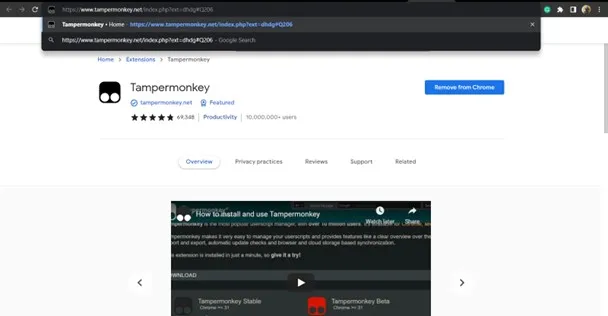
Odkaz na skript TamperMonkey
Skopírujte skript odtiaľto:
https://github.com/bl4cc4t/goodtwitter2/blob/master/twitter.gt2eb.user.js
Skontrolujte tento odkaz a skontrolujte proces:
https://www.tampermonkey.net/index.php?ext=dhdg#q206
Pridajte ho, keď pridávate rozšírenie mimozemskej opice. Toto vás nasmeruje na inštaláciu skriptu.
Krok č. 4: Choďte späť na Twitter a obnovte svoj profil
Po pridaní rozšírenia a stiahnutí skriptu sa vráťte na Twitter . Teraz obnovte svoj profil kliknutím na ikonu obnovenia v ľavom hornom rohu obrazovky.
Takto môžete zmeniť Twitter späť na staré rozloženie. Ak zmeníte názor a chcete sa vrátiť k novému rozloženiu, odstráňte rozšírenie a skript TamperMonkey. Budete smerovať do novšej verzie.
Dočasné riešenie
Ak chcete zmeniť Twitter späť na staré rozloženie a chcete iba minimálnu zmenu, tu je ľahší spôsob. Prejdite na Twitter -> Viac -> Nastavenia a súkromie -> O Twitteri. Potom choďte do „adresára“. Twitter otvoríte v novom okne. Klepnite na „Domov“ a vitajte v starom rozložení.
Záver
Je pravdepodobné, že chcete zmeniť rozloženie Twitteru na predchádzajúcu verziu. Twitter mal staré rozloženie niekoľko rokov. Aktualizovaná verzia je však čistá a zoradená. Napriek tomu je ťažké vyrovnať sa, keď si oči zvyknú na rutinu.
Preto sa zatiaľ postupujte podľa nášho sprievodcu a vráťte sa späť k starému rozloženiu Twitteru. Našou radou je však udržať tento hack dočasne a oboznámiť sa s novými aktualizáciami. Aktualizácia má pre vás oveľa viac na preskúmanie. Čím novšie, tým lepšie!


